
Ringtone kõne muutmine kaasaegses nutitelefoni on mõnevõrra keerulisem kui viimaste aastate lihtne kõne. Kuid mitte nii raske. Täna tahame teile öelda, kuidas oma meloodiat samsungi seadmesse kõnele panna.
Paigaldage oma ringtone Samsungisse
Pane oma signaal kõne telefoni Samsung kahel viisil. Mõtle nende üksikasju.1. meetod: üldise seadme seaded
Kõne meloodia muutmiseks telefoni seadete kaudu peate tegema järgmist.
- Logi sisse Seaded rakenduste kaudu otsetee rakenduste menüü või nupu seadme kardina.
- Siis peaksite leidma elemendi "helid ja teated" või "helid ja vibratsioon" (sõltub püsivarast ja seadme mudelist).
- Järgmisena otsige "Helista meloodiate" (helistage meloodiasse) ja klõpsake ka seda) ja klõpsake seda.
- Sellel menüüs pakub sisseehitatud meloodiate nimekirja. Saate lisada oma nupule eraldi - see võib asuda kas lõpus nimekirja või saadaval otse menüüst.
- Kui kolmanda osapoole failijuhid on teie masinale paigaldatud (näiteks Explorer), teeb süsteem ettepaneku valida oma meloodia "Heli valiku" utiliit. Vastasel juhul saate kasutada nii seda komponenti kui ka mõningaid kolmanda osapoole rakendusi.
- Kui kasutate "Heli valiku" süsteemi, kuvab süsteem kõik seadme muusikafailid, olenemata hoidla asukohast. Mugavuse huvides sorteeritud kategooriate järgi.
- Lihtsaim leida sobiv helin kasutades kategooria "kaustu".
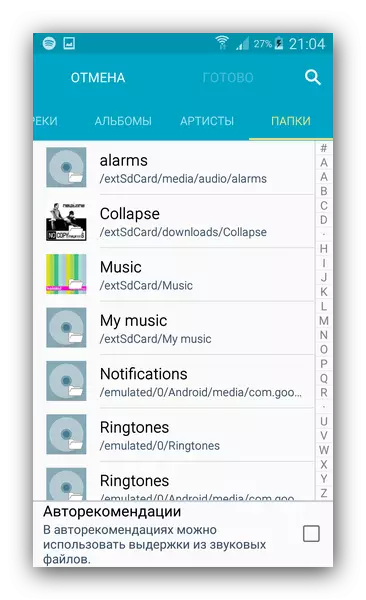
Leidke heli asukoht, mida soovite helinaks installida, märkige see ühe puudutusega ja klõpsake nuppu Finish.
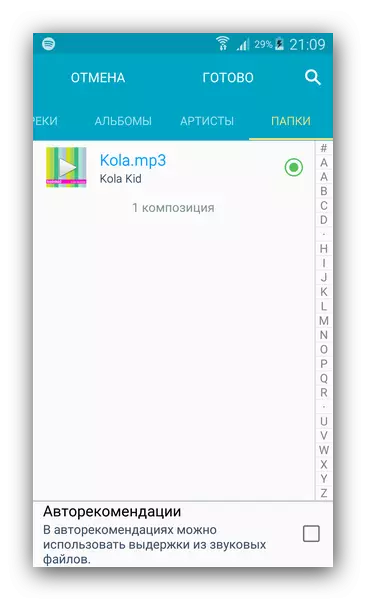
Samuti on muusikaotsingu võimalus nime järgi.
- Soovitud meloodia määratakse kõigi kõnede jaoks tavaliseks.
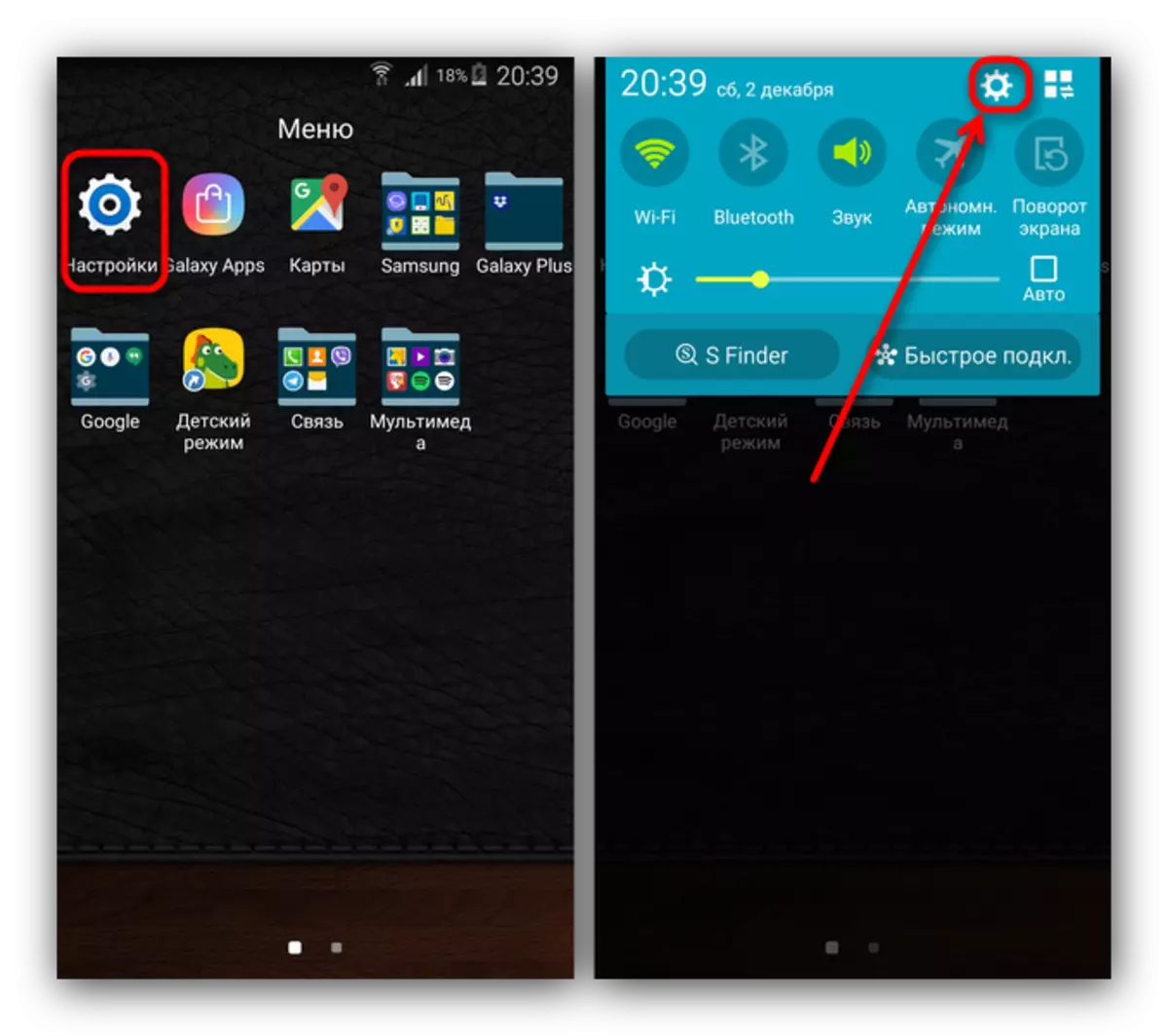
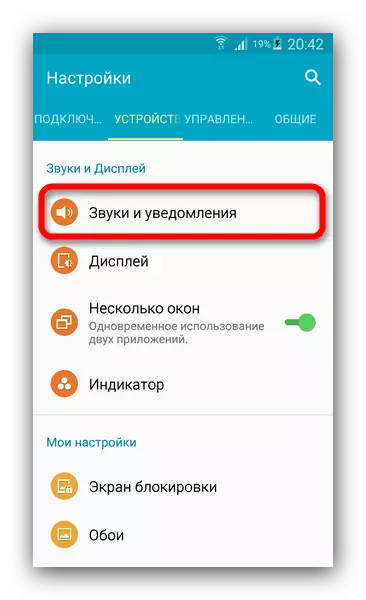
Minge selle elemendi juurde, koputades 1 kord.
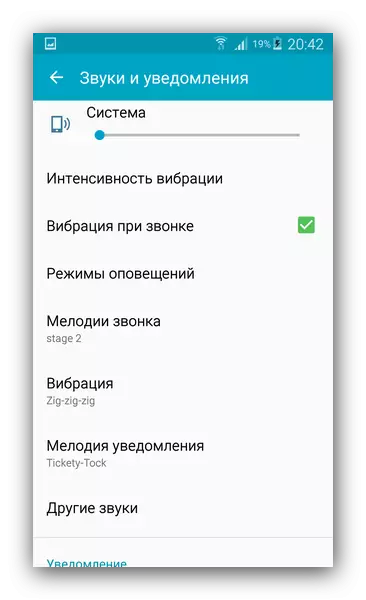
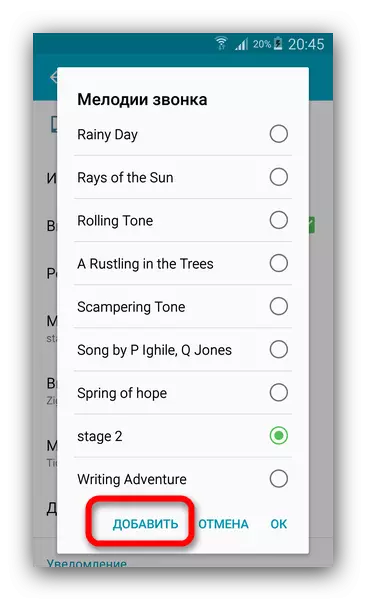
Klõpsake sellel nupul.
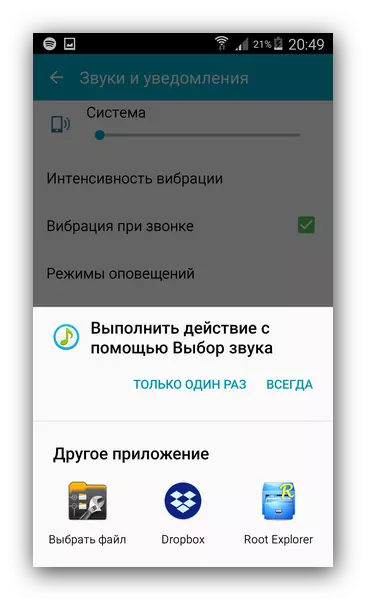
Pange tähele, et mitte kõik failihaldurid toetavad helina valiku funktsiooni.

Eespool kirjeldatud meetod on üks lihtsamaid. Lisaks ei nõua see kasutajal kolmanda osapoole tarkvara alla laadimist ja installimist.
Meetod 2: Pizrizer Settings
See meetod on ka üsna lihtne, kuid see ei ole nii ilmne kui eelmine.
- Avage kõnede tegemiseks mõeldud standardne telefonirakendus ja avage helistaja.
- Järgmine samm on mõnede seadmete puhul erinev. Teie seadmete omanikud, kus vasak klahv nõuab töötavate rakenduste loendit, peaksite kasutama paremas ülanurgas kolmepunkti nuppu. Kui seadmele on spetsiaalne "menüü", siis peaksite seda vajutama. Igal juhul ilmub selline aken.

Selles valige "Seaded".
- Selles alammenüüs vajame me "kõned" üksust. Mine sellele.

Leidke loend ja leidke valik "Meloodiad ja võtmesignaalid".
- Selle valiku valimine avab järgmise nimekirja, kus soovite puudutada "Call Melody".

Avaneb hüpikatooni valiku aken, meetmed, mis on sarnased esimese meetodi etappidega 4-8.

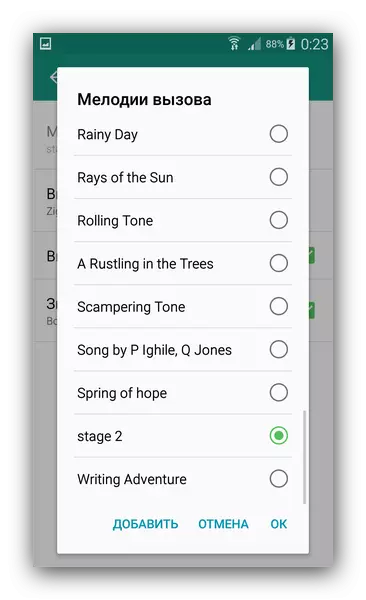
Märgistame ka, et seda meetodit on vaevalt teenitud kolmanda osapoole kõned, nii et pidage meeles selline nüanss.
Ringtone installimine eraldi kontakti jaoks
Protseduur on mõnevõrra erinev, kui teil on vaja helina mõnele eraldi kontaktile panna. Esiteks peab salvestus olema telefoni mällu ja mitte SIM-kaardile. Teiseks, mõned Samsungi eelarve nutitelefonid ei toeta sellist võimalust kastist välja ", nii et peate installima eraldi rakenduse. Viimane võimalus, muide, universaalne, nii et ja alustada.1. meetod: ringtone tegija
Ringtone tegija rakendus võimaldab mitte ainult meloodiate redigeerimiseks, vaid ka installida neid nii kogu aadressiraamatu ja individuaalsete kirjete jaoks.
Laadige alla helina tegija Google Play Markeriga
- Paigaldage rakendus ja avage see. Kuvab kohe telefonis olevate muusikafailide loendi. Pange tähele, et süsteemi helinad ja vaikimisi eraldatakse eraldi. Leia meloodia, mida soovite selle või selle kontakti panna, vajutage kolme punkti faili nime paremale.
- Valige "Lisa kontakt".
- Aadressiraamatu kirjete loend avab - leida õige ja puudutage lihtsalt seda.

Hangi sõnumi meloodia eduka paigaldamise kohta.



Väga lihtne ja mis kõige tähtsam, sobivad kõigi Samsungi seadmete jaoks. Ainus miinus - rakendus näitab reklaami. Kui ringtone Miker ei sobi teile, on võime panna helina eraldi kontakti jaoks mõnes muusika mängijatel, mida meid arutatakse artikli esimeses osas.
2. meetod: süsteemid
Loomulikult on soovitud eesmärk saavutada ja ehitada püsivara abil, kuid me kordame, et see funktsioon ei ole mõnede eelarvesegmendi mõningate nutitelefonide kohta kättesaadav. Lisaks sõltuvalt süsteemi tarkvara tarkvara protseduuri võib erineda, ehkki veidi.
- Soovitud operatsioon on kõige lihtsam teha "Kontaktid" rakendusega - leida see ühes töölauda või menüü ja avada.
- Seejärel lubage seadme kontaktide kuvamine. Selle tegemiseks avage rakendusmenüü (eraldi nupp või kolm punkti üleval) ja valige "Seaded".

Seejärel valige valik "Kontaktid".

Järgmises aknas puudutage "Show Contacts".

Valige seade valik.
- Tagasi abonentide loendisse, leida õige ja puudutage seda.
- Leidke "Muuda" või pliiatsi ikooniga objekti ja puudutage seda.

Viimaste nutitelefonide (eriti mõlema versiooni S8) kohta tuleks seda teha aadressiraamatusest: Leia kontakt, koputage ja klamber 1-2 sekundit, seejärel valige kontekstimenüüst "Muuda".
- Leidke helin helina ja puudutage seda.

Kui see puudub, kasutage nuppu "Lisa veel välja", seejärel valige loendist soovitud element.
- "Ring meloodia" vajutamine toob kaasa meloodia valimiseks kõne. "Multimeedia salvestus" vastutab standardsete helinate eest, samas kui ülejäänud (failihaldurid, pilv teenused, muusikamängijad) võimaldavad teil valida kolmanda osapoole muusikafaili. Leia soovitud programm (näiteks standard utiliit) ja klõpsake "ainult üks kord".
- Müüa muusika loetlege soovitud helin ja kinnitage valik.

Klõpsake aken Kontakt Redigeerimisel "Salvesta" ja väljuge rakendusest.




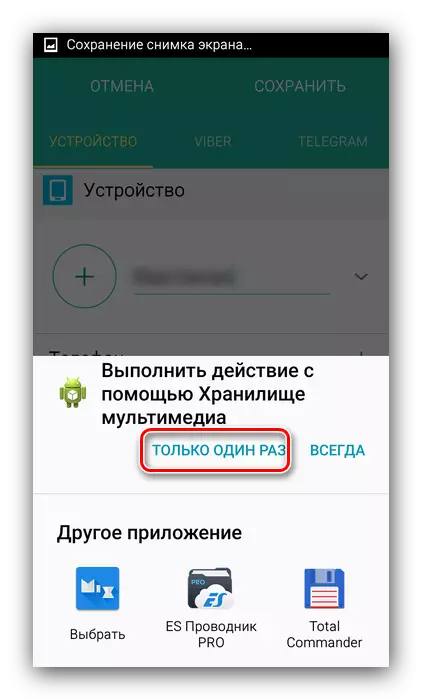

Paigaldatud on konkreetse abonendi jaoks valmis helin. Menetlust saab korrata teiste kontaktide puhul, kui tekib selline vajadus.
Selle tulemusena me teame - installida kõne meloodia Samsung telefonid on väga lihtne. Lisaks süsteemi esindajatele toetavad mõned muusikamängijad ka sarnast võimalust.
